Kaip naudoti "Stringify" "režimus", kad paleistumėte sudėtingesnius srautus

"Stringify" yra neįtikėtinai galingas automatinis įrankis, jungiantis mėgstamiausias žiniatinklio programas ir protingas namų priemones. Šiame vadove apžvelgsime vieną iš sudėtingesnių funkcijų, vadinamų režimu. Šis "dalykas" leidžia vienu metu paleisti kelis srautus, priklausomai nuo to, ar esate namuose ar toli nuo namų, ar esate budrus ar miega.
SUSIJĘS: Kaip naudoti stringa į beprotišką galingą namus Automatika
režimas yra vienas iš "Stringify" sukurtų dalykų. Ši tema leidžia jums nustatyti vieną iš keturių būsenų jūsų namui: namuose, namuose, atsibudus ir sergate. Tada galite naudoti šias būsenas, kad įjungtumėte srautus. Pavyzdžiui, galite įjungti savo kambario apšvietimą, nustatyti Nest į namus ir pradėti groti muziką, kai jūsų būsena nustatoma kaip "Namai". Režimas ateina su trimis paleidikliais ir veiksmais:
- KAD Triggeris - "Režimas keičia į ...": Šis aktyviklis įjungiamas, kai pakeičiate režimą į kitą. Taigi, jei jūsų režimas pasikeičia iš Away į namą, galite pasakyti "Stringify", kad įjungtumėte kambario apšvietimą.
- TIK TRIGGERAS - "Mano režimas ...": Šis trigeris leidžia apriboti srautą tam tikras režimas. Pavyzdžiui, galite nustatyti Nest Cam, kad jums atsiųstumėte el. Laišką, kai jis aptinka judesį, tačiau tik tuo atveju, jei jūsų režimas nustatytas kaip "Sule."
- Veiksmas - "Pakeisti režimą į ...": Tai gali pakeisti režimą reaguojant į sprogdiklį. Kaip pakeisti savo režimą į namus, kai jūsų GPS vieta yra jūsų namuose.
Šie trys veiksniai ir veiksmai kartu sukuria galingą sistemą, kuria galite kurti sudėtingesnius srautus, taip pat lengviau pridėti naujų prie jūsų
Pirma, "Connect Stringify" "Mode" Thing
Prieš pridėdami jį prie savo srautų, turėsite pridėti režimo dalyką (bent jau "Thing" iš tikrųjų yra techninis terminas šiuo metu) jūsų "Stringify" kolekcija. Norėdami tai padaryti, atidarykite "Stringify" programą savo telefone ir palieskite pliuso piktogramą. Tada palieskite "Pridėti naują dalyką".
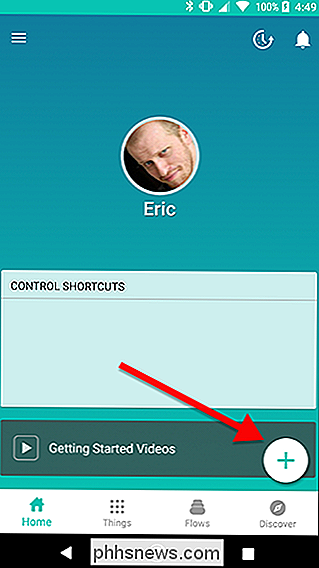
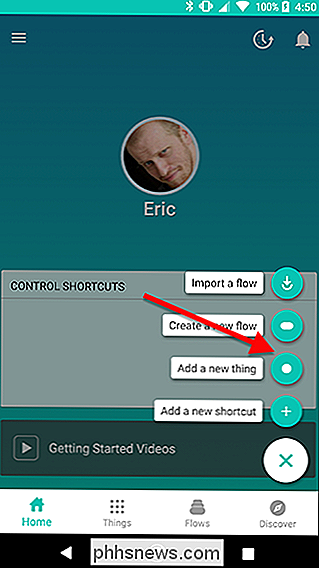
Slinkite žemyn sąraše ir raskite "Mode", tada palieskite jį.
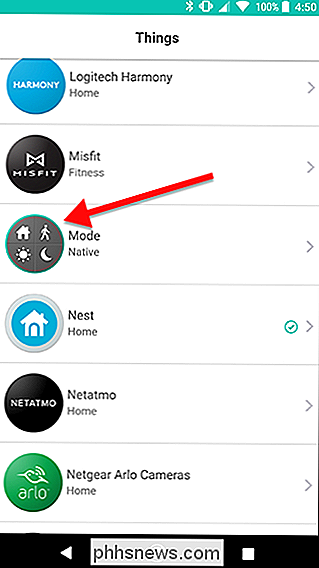
Bakstelėkite didelį žalią "Connect" mygtuką, kad pridėtumėte jį prie savo daiktų kolekcijos.
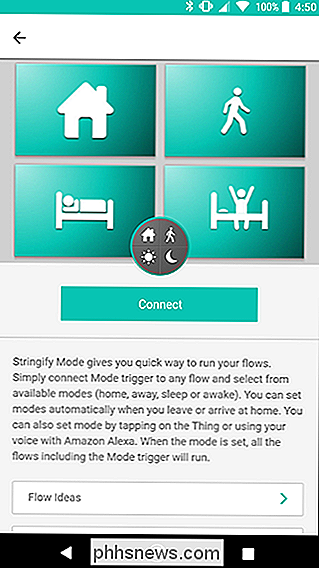
Dabar, kai pasirenkate dalykus iš savo kolekcijos, galite pridėti režimą. Taigi, laikas pradėti jį naudoti.
Keisti režimą su srautu
Režimo naudojimui yra dvi dalys. Jums reikės vieno srauto, kad pakeistumėte režimą ir kitą srautą (arba srautus), kurie suaktyvinami keičiant režimus. Mūsų vadove mes sukursime srautą, kuri pakeis jūsų režimą į namus, kai pateksite į namus. Jei norite pradėti, pagrindiniame "Stringify" programos lange palieskite pliuso piktogramą ir bakstelėkite "Sukurti naują srautą".
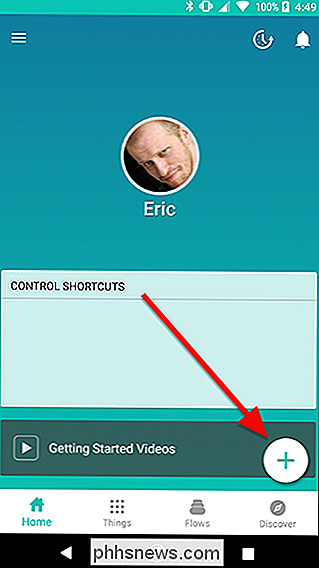
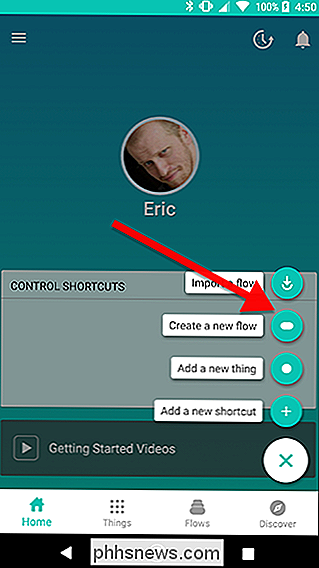
Ekrano viršuje bakstelėkite "Name your flow" ir nurodykite jo pavadinimą. Dėl aiškumo mes pavadinsime šį "Nustatyti į namus", o vėliau mes sujungsime kitus srautus, kad atliktume konkrečius dalykus, pvz., Įjungsime šviesą arba reguliuosime temperatūrą.
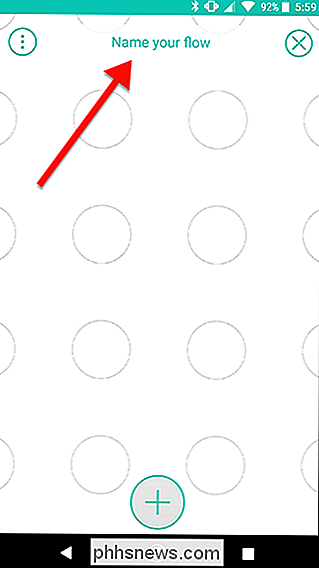
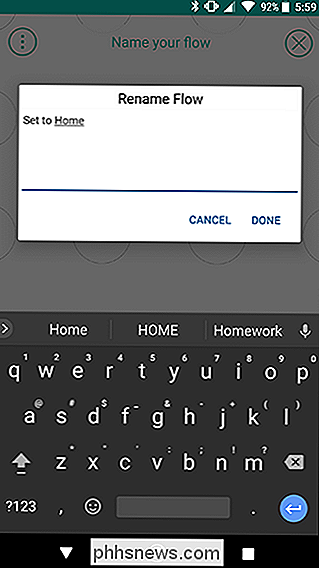
Bakstelėkite pliuso piktogramą, esančią apačioje ekraną, kad pridėtumėte savo daiktus.
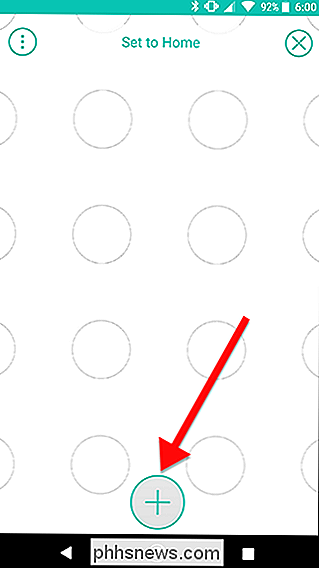
Slinkite žemyn ir sąraše pasirinkite Vietovė ir režimas. Kai baigsite, palieskite "Pridėti" ekrano viršuje.
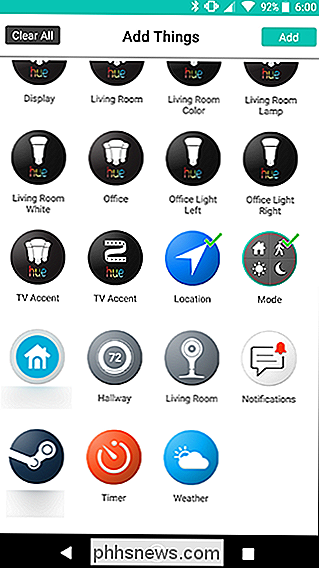
Vilkite žymeklio vietos ir režimo piktogramas. Vieta vieta kairėje ir režimas dešinėje. Kai baigsite, bakstelėkite krumpliaračio piktogramą, kuri laikoma už vietovės piktogramos.
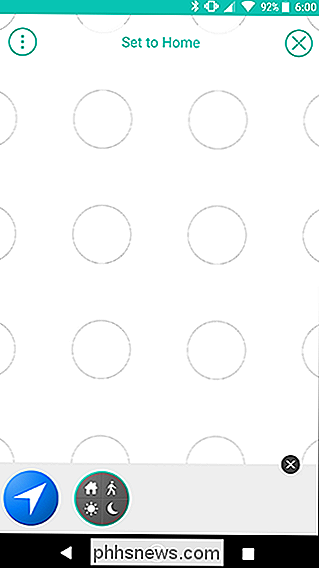
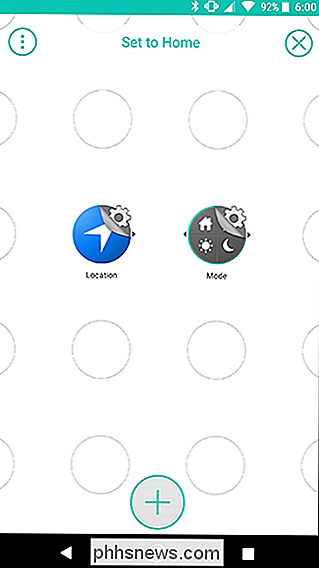
Veiksmų sąraše palieskite "Įvesiu sritį ..." Kitame ekrane įveskite savo adresą ir pasirinkite spindulį aplink jį. Kai tik įeisite į šį ratą, srautas suaktyvinamas. Kai baigsite patvirtinti savo adresą, palieskite Išsaugoti.
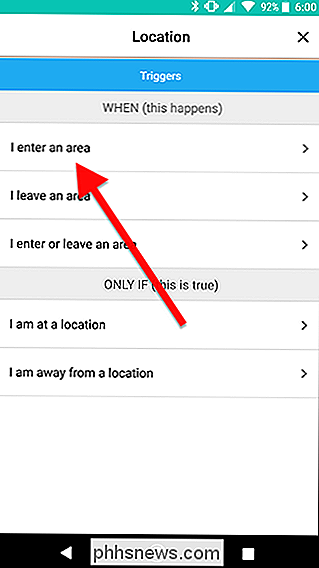
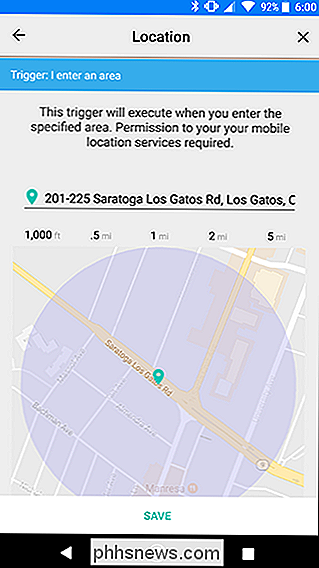
Grįžkite į tinklelio ekraną bakstelėkite krumpliaračio piktogramą, žiūrint už režimo piktogramos.
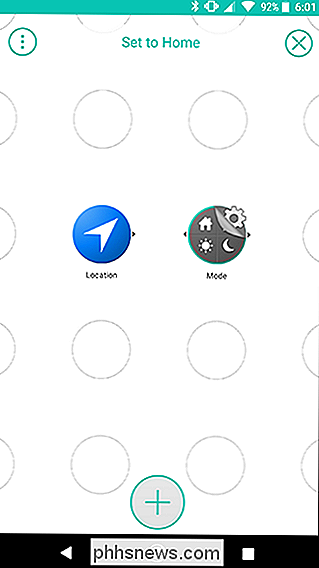
Bakstelėkite skirtuką Veiksmai ekrano viršuje ir pasirinkite "Keisti mano režimą" į ... ". Kitame ekrane įsitikinkite, kad pasirinkta" Home "yra pasirinkta pagal režimą ir bakstelėkite Išsaugoti apačioje.
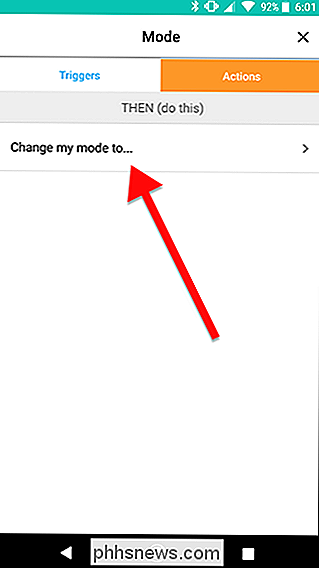
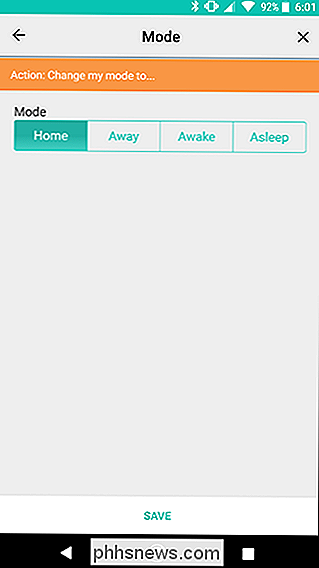
Tinklelio ekrane perbraukite tarp vietos ir režimo piktogramų, kad sukurtumėte nuorodą, kaip parodyta žemiau. Baigę palieskite "Įjungti srautą".
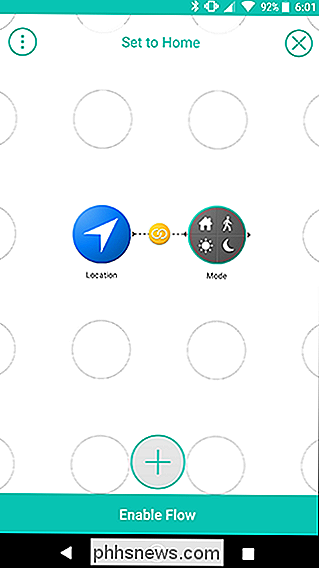
Tai viskas, ko jums reikia padaryti, norėdami nustatyti režimą. Kaip jums gali pastebėti, tai iš tikrųjų nieko nedaro savarankiškai. Tačiau tai suteikia jums daugiau lankstumo. Pavyzdžiui, galite pridėti kitą srautą, kuris pakeis jūsų režimą į "Pagrindinis", jei automatiškai įjungtas automatinis automobilis atvyks į namus, tarkime, jūsų sutuoktinis ar vaikas arba kai judesio jutiklis aptinka judesį jūsų fojė. Stringavimas leidžia tik vieną mygtuką "WHEN triger per Flow", bet tai leidžia priskirti kelis trigerius, kad pakeistumėte režimą.
Trigger kiti srautai pagal jūsų režimą
Dabar, kai turite srautą, kuris nustatys režimą "Namai", galite jį išjungti. Norėdami parodyti, mes sukursime srautą, kuris įjungs jūsų šviesą, jei "Nest Cam" aptiks judėjimą, bet tik , kai jūsų režimas bus nustatytas kaip "Home". Pirmiausia palieskite pliuso piktogramą, esančią "Stringify" programos pradiniame ekrane, ir bakstelėkite "Sukurti naują srautą".
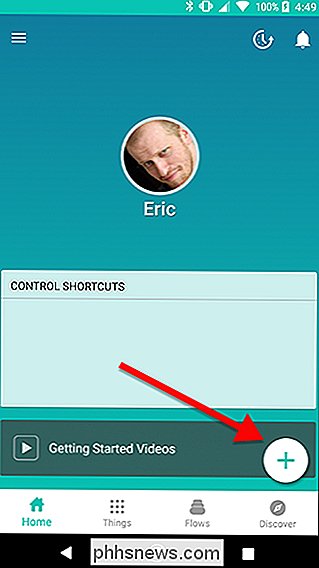
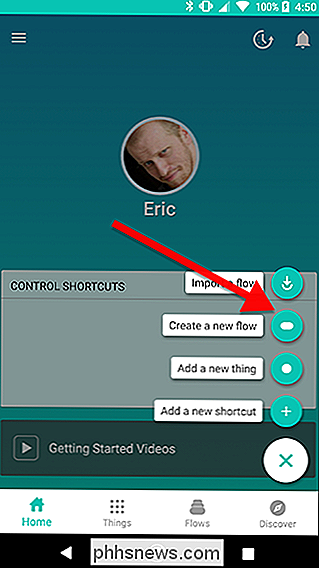
Nurodykite srauto vardą. Šiuo atveju mes einame su "Įjunkite svetainę".
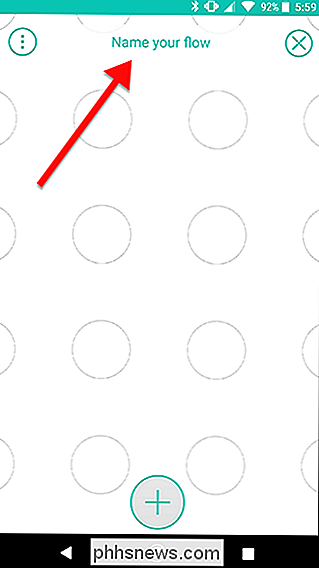
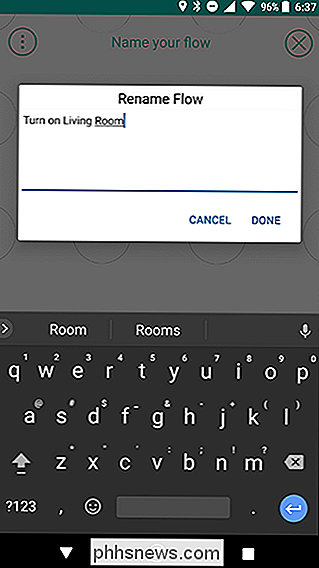
Bakstelėkite piktogramą pliuso ekrano apačioje, kad pridėtumėte savo daiktus.
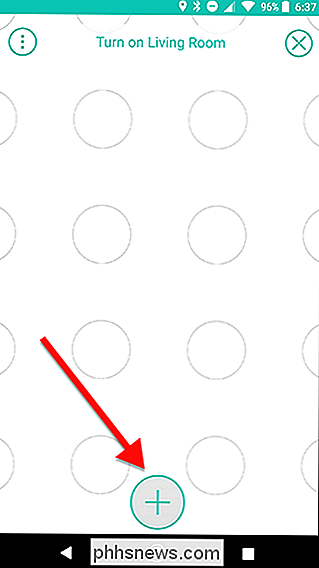
Šiame sraute mes ketiname naudoti "Nest Cam" "Philips Hue" ir "Mode". Pasirinkite savo daiktus ir palieskite Pridėti.
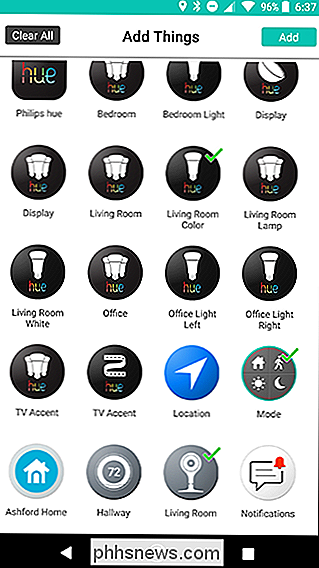
Pirma, vilkite tris dalykines piktogramas, kaip parodyta žemiau. Nesta ir režimas turi būti viename stulpelyje, o antrasis stulpelis - atspalvis šalia vieno iš jų. Kai baigsite, bakstelėkite reduktoriaus simbolį, esantį už "Nest" piktogramos.
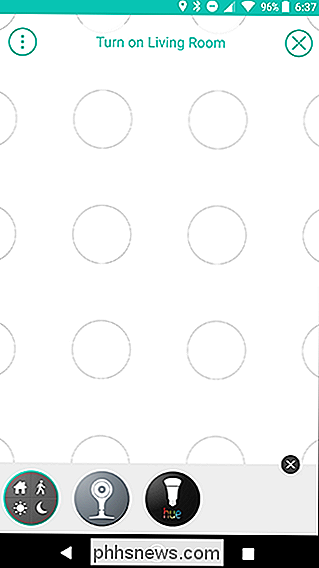
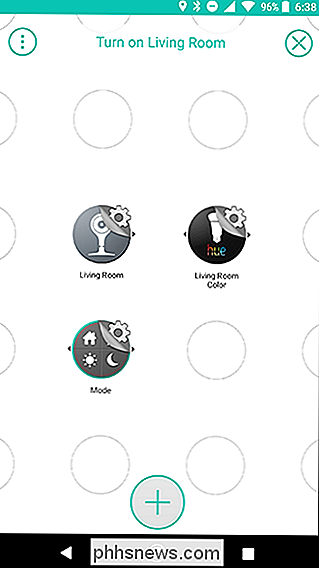
Po aktyviklių sąrašo pasirinkite "Motion detected". Kitame ekrane bakstelėkite Išsaugoti.
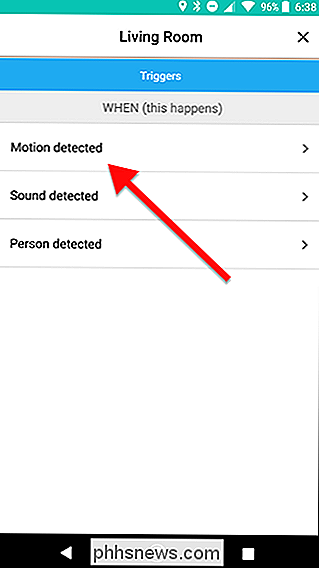
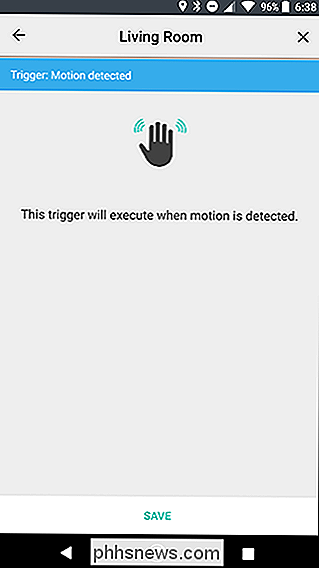
Grįžkite į tinklelio ekraną bakstelėkite pavarą simbolis, esantis režimo piktogramoje.
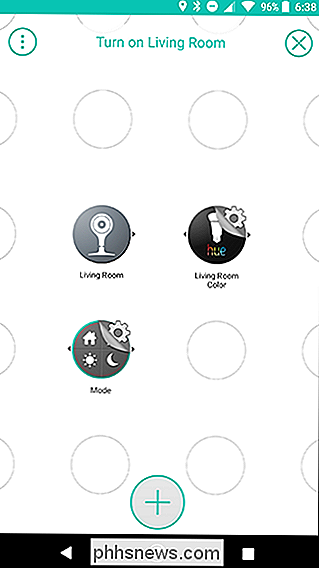
Pagal sąrašo suaktyvinimo ONLY IF skyriuje pasirinkite "Mano režimas ..." Kitame ekrane įsitikinkite, kad pasirinktas namų režimas, tada palieskite "Save" (išsaugoti).
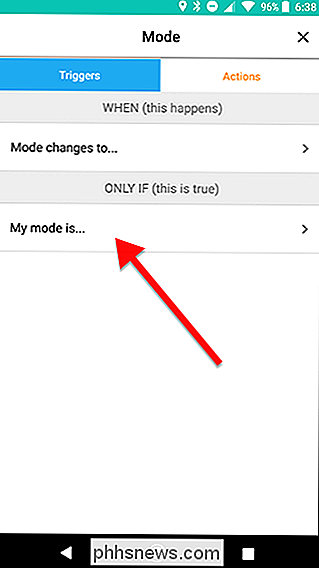
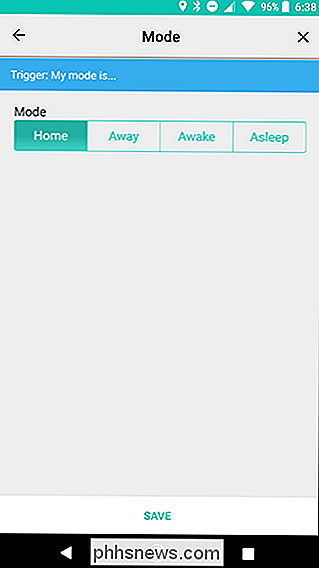
Tinklelio ekrane , palieskite reduktoriaus simbolį, esantį už atspalvio piktogramos.
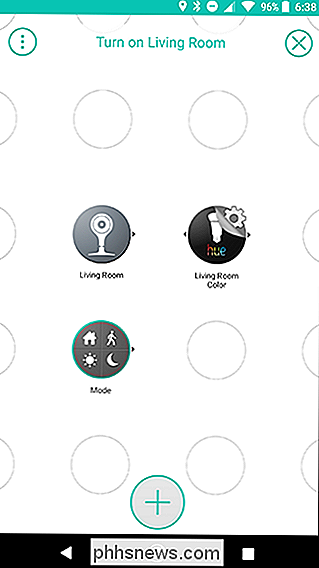
Veiksmų sąraše pasirinkite "Įjungti šviesą". Kitu ekranu bakstelėkite Išsaugoti.
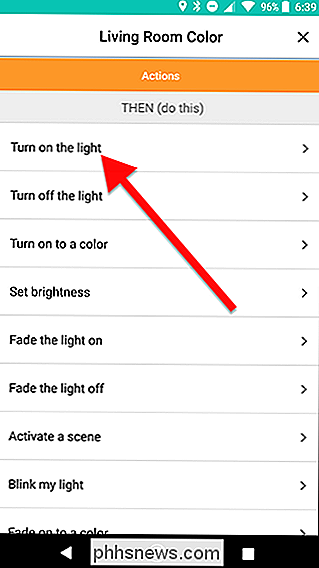
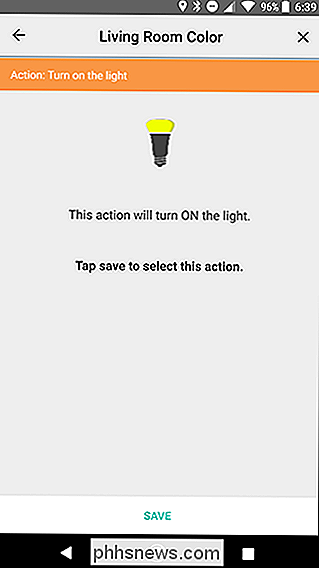
Grįžkite į tinklelio ekraną, greitu tempkite režimo piktogramą prie "Hue" piktogramos. Tada perbraukite iš "Nest" piktogramos į ką tik sukurtą geltonosios nuorodos piktogramą, kaip parodyta toliau pateiktose rodyklėse. Rezultatas turėtų atrodyti kaip paveikslėlis dešinėje. Tai sukurs trigerį, kuris bus aktyvuojamas, kai jūsų Nest Cam nustato judesį, bet tik tuo atveju, jei jūsų režimas yra nustatytas kaip Pagrindinis.
Baigę palieskite Enable Flow.
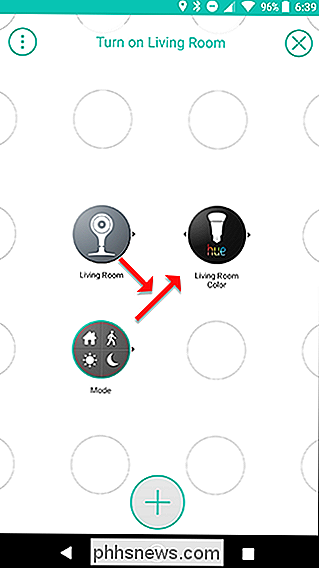
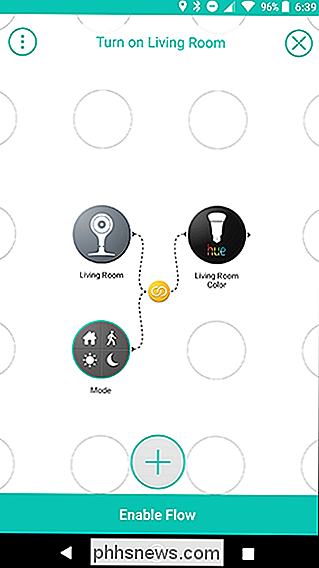
Dabar , šis srautas įjungs jūsų kambario apšvietimą, kai jūsų "Nest Cam" aptiks bet kokį judesį, tačiau tik tuomet, kai būsi namuose, kad jūsų kačių žibintai nebus įjungiami, kai būsite namuose.
Žinoma, jei tik norėjau tai padaryti vieninteliu, jūs galėtumėte pakeisti režimą su paprasta, TIK, jei vietos trigeris. Tačiau šios funkcijos atskyrimas į kintamąjį suteikia jums daugiau lankstumo. Kaip jau minėjome anksčiau, galite sukurti kelis trigerius, kurie įjungs "Namai", taigi šis srautas vis tiek veiks, net jei jūs, konkrečiai, nėra tas, kuris namuose. Vėliau galite pridėti daugiau srautų, kuriuos sukelia tas pats režimo pakeitimas.

Kaip iš tikrųjų rasti gerus žaidimus "Steam"
2016 M. PC žaidimų platintojas "Steam" išaugo jau įspūdingai bibliotekai per 4,207 naujus žaidimus - beveik 40% viso tuo metu buvo tik dvylika mėnesių. Platforma auga beveik eksponentiškai. Tai yra geras dalykas, jei tau patinka šiek tiek įvairių žaidimų kompiuteriu ... tačiau visa tai įvairovė tampa sunkiau ir sunkiau rasti auksą tarp šarmų.

Kaip iš naujo nustatyti savo Synology NAS
Jei sinologinis NAS diskas jums kelia problemų, arba jūs tiesiog atnaujinate visą naują sistemą, galite kelis būdus ją iš naujo nustatyti. , priklausomai nuo to, su kuo norite tai daryti. SUSIJUSIOS: Kaip sinchronizuoti ir paleisti "NAS" rankiniu būdu ir automatiškai iš naujo Iš viso yra trys būdai "Synology NAS" iš naujo nustatyti: tinklo nustatymai (taip pat bus iš naujo nustatytas administratoriaus prisijungimo slaptažodis), iš naujo nustatomas ir iš naujo įdiegtas "DiskStation Manager" (vis tiek saugomi visi jūsų duomenys), arba iš naujo nustatoma viskas (įskaitant visų duomenų iš standžiųjų diskų trynimą).



